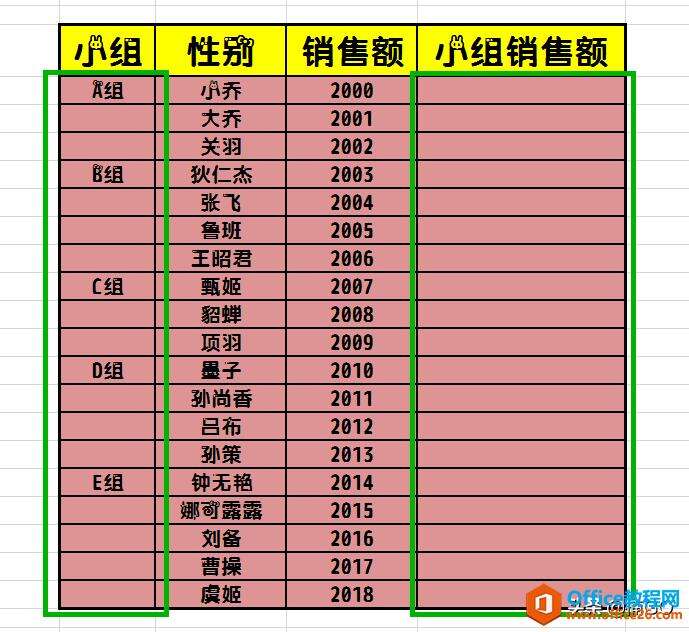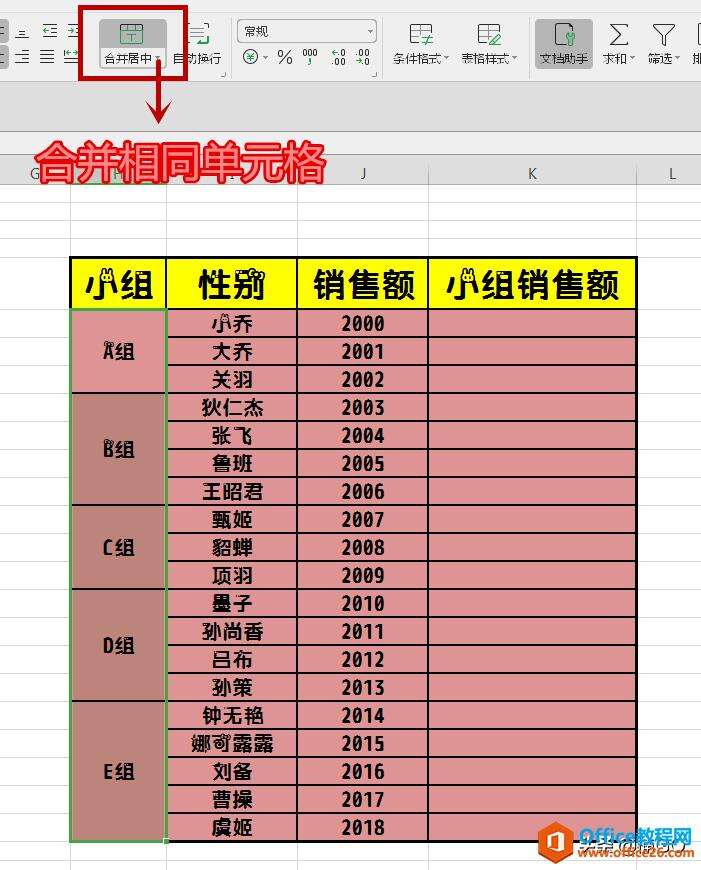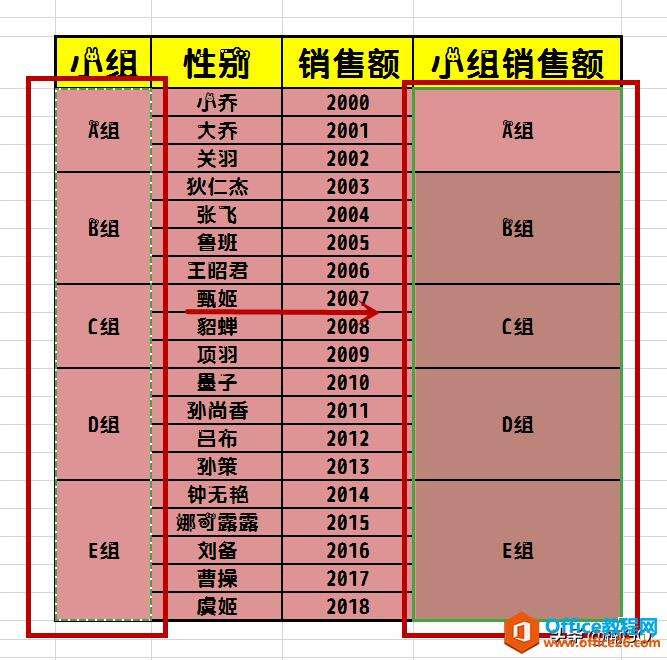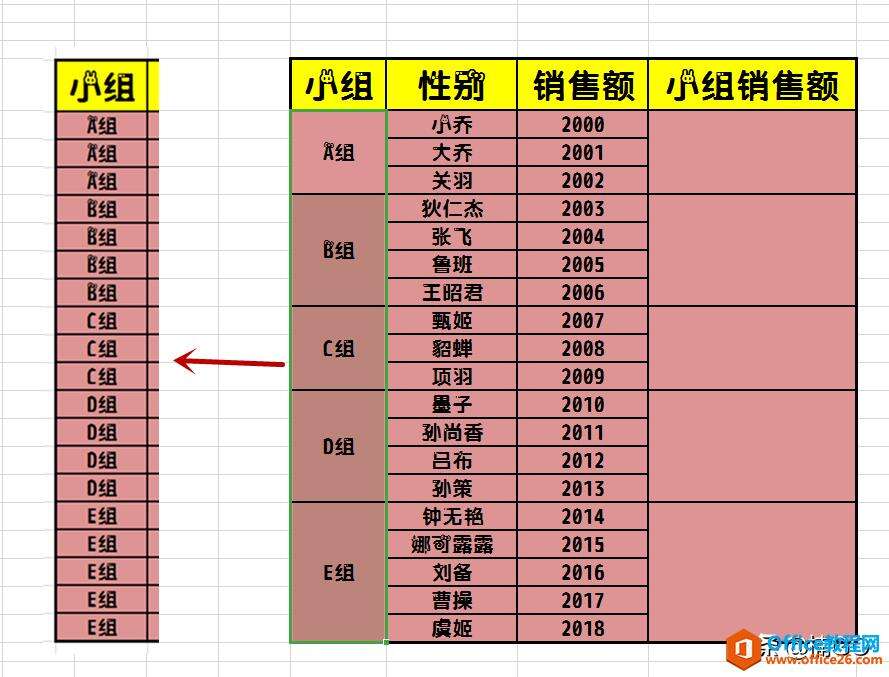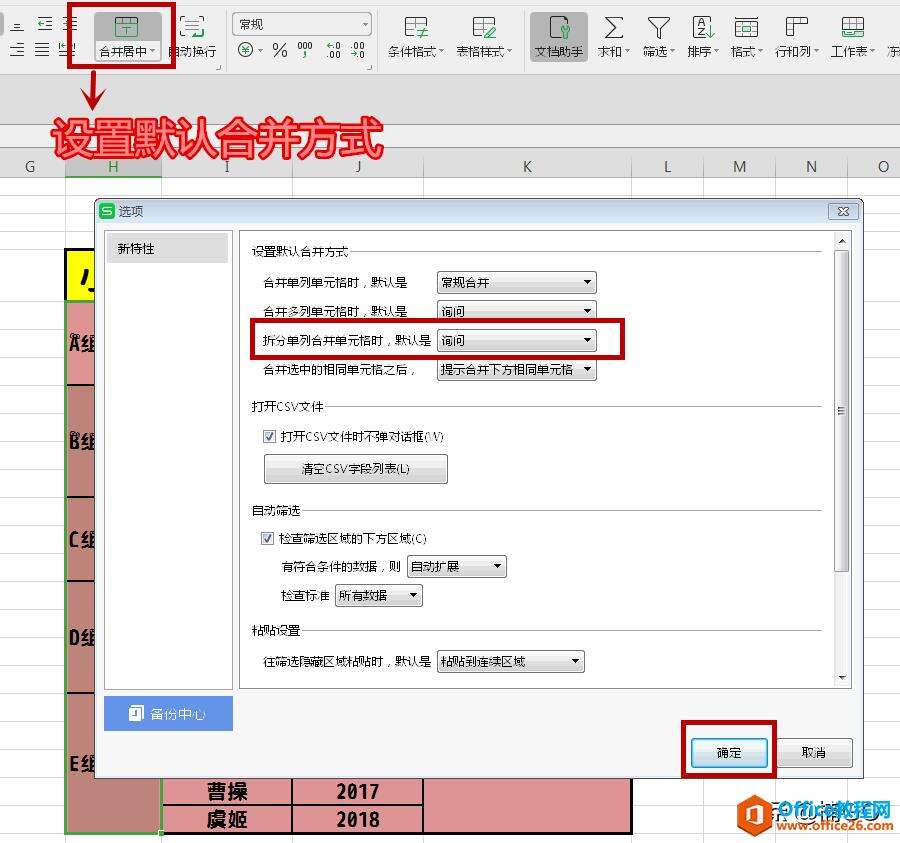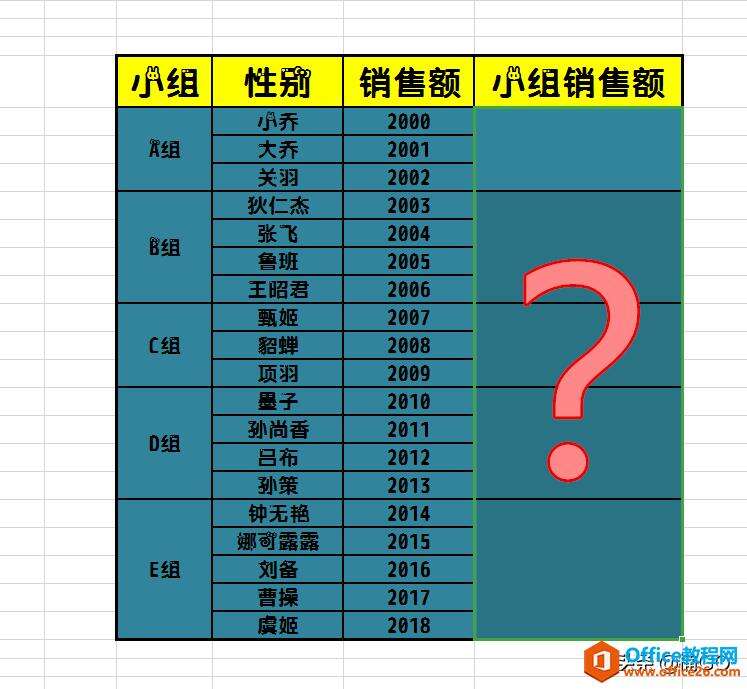WPS excel你不知道的三秒合并小技巧
办公教程导读
收集整理了【WPS excel你不知道的三秒合并小技巧】办公软件教程,小编现在分享给大家,供广大互联网技能从业者学习和参考。文章包含674字,纯文字阅读大概需要1分钟。
办公教程内容图文
首先,选中需要合并的整列单元格,然后点击“开始”项中的“合并居中”下拉键(就是那个倒三角的按钮),最后选择“合并相同单元格”,第一列的合并工作就轻松搞定啦。
这时,再让我们借助第一列已合并的单元格来快速完成第二列的合并工作。
首先,将已合并的单元格全部复制,再将其粘贴到第二列需合并的表格中,接着按下DEL键删除被复制的内容,就可以啦~
那如果我们不想要合并单元格,而是需要在每个成员的前面填充其对应的小组名时,又该如何操作呢?
这个也非常简单,首先利用合并单元格,先将其进行合并,接着,再点击“合并居中”项,来取消合并。
这时,系统会弹出一个询问窗口,在窗口中选择第二个取消合并方式(即:取消合并,填充内容),这样,我们就可以快速将各组分别进行填充啦~
那如果我们点击取消合并时,系统并未弹出询问窗口,该怎么办呢?
莫急,我们可以点击“合并居中”下拉键,选择“设置默认合并方式”,在弹出的窗口中将“拆分单列合并单元格时,默认是”设定为“询问”,就OK啦。
怎么样?今天的内容简单吧?你学会了么?
下期内容,我们将继续围绕合并单元格的话题,来重点介绍一下一秒完成多个合并单元格的求和方法。
喜欢的朋友记得点击关注,快快加入我们吧!
这里每天都会推出一个实用又快捷的办公小技巧,等你来分享呦~
办公教程总结
以上是为您收集整理的【WPS excel你不知道的三秒合并小技巧】办公软件教程的全部内容,希望文章能够帮你了解办公软件教程WPS excel你不知道的三秒合并小技巧。
如果觉得办公软件教程内容还不错,欢迎将网站推荐给好友。